Tabla de contenidos
Como podemos observar en la siguiente figura, la pantalla principal está formada por el menú de la aplicación, una barra de herramientas donde tenemos más accesibles las principales acciones del programa, el contenido del filtro activo, una tabla con el libro diario, y una línea que nos dará información sobre las cuentas del diario que seleccionemos con el ratón.
En la parte derecha de la ventana también podremos distinguir dos dockwidgets que nos van a permitir acceder de forma rápida a los asientos automáticos y a los estados contables.

La tabla diario tienes dos pestañas: en la primera figura el diario definitivo, que es inalterable.
La pestaña borrador permite la introducción de una bolsa de asientos temporal que permite la revisión y corrección de errores antes del paso al diario contable. Esto permite la supervisión de las tareas contables
Para imprimir el diario con el filtrado que hayamos realizado en un momento, tan sólo tendremos que ejecutar la opción correspondiente en el menú , aparecerá entonces el siguiente cuadro de diálogo:
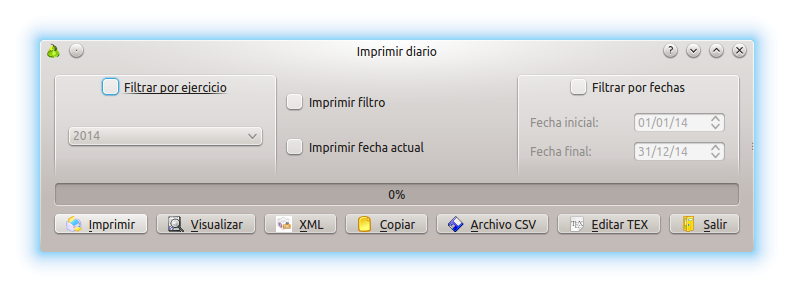
Podremos especificar si queremos que se imprima el texto del filtro utilizado (en la impresión oficial del diario deberíamos evitar que apareciese). La fecha en el momento que vamos a obtener el informe también es opcional.
El botón “Visualizar” nos mostrará en pantalla con el visualizador DVI el diario tal y como se imprimirá.